文章目录
简介
zlib是提供数据压缩用的函式库,由Jean-loup Gailly与Mark Adler所开发。使用时一般编译为库,根据需求可能有四种组合,即Debug-32位、Debug-64位、Release-32位、Release-64位。
目标
编译出以上四种库并简单测试。
阅读基础
- 了解VS的使用
快速阅读
了解的部分跳过。
环境说明
- 操作系统:Windows10-64bit
- VS版本:VS2019
- zlib版本:zlib1.2.11
相关软件介绍
VS
Microsoft Visual Studio(简称VS)是美国微软公司的开发工具包系列产品。VS是一个基本完整的开发工具集,它包括了整个软件生命周期中所需要的大部分工具,如UML工具、代码管控工具、集成开发环境(IDE)等等。所写的目标代码适用于微软支持的所有平台,包括[Microsoft Windows](https://baike.baidu.com/item/Microsoft Windows)、[Windows Mobile](https://baike.baidu.com/item/Windows Mobile/749381)、[Windows CE](https://baike.baidu.com/item/Windows CE)、[.NET Framework](https://baike.baidu.com/item/.NET Framework)、[.NET Compact Framework](https://baike.baidu.com/item/.NET Compact Framework/1926409)和Microsoft Silverlight 及[Windows Phone](https://baike.baidu.com/item/Windows Phone/9227600)。
Visual Studio是最流行的Windows平台应用程序的集成开发环境。最新版本为 Visual Studio 2019 版本,基于.NET Framework 4.8 。
2021年4月19日,微软宣布2021年夏季发布 Visual Studio 2022 的首个预览版。
2021年6月17日,首个预览版 Visual Studio 2022 Preview 1 正式发布 ,并且首次发布64位版本。
zlib
今天,zlib是一种事实上的业界标准,以至于在标准文档中,zlib和DEFLATE常常互换使用。数以千计的应用程序直接或间接依靠zlib压缩函式库,包括:
- Linux核心:使用zlib以实作网络协定的压缩、档案系统的压缩以及开机时解压缩自身的核心。
- libpng,用于PNG图形格式的一个实现,对bitmap数据规定了DEFLATE作为流压缩方法。
- Apache:使用zlib实作http 1.1。
- OpenSSH、OpenSSL:以zlib达到最佳化加密网络传输。
- FFmpeg:以zlib读写Matroska等以DEFLATE算法压缩的多媒体串流格式。
- rsync:以zlib最佳化远端同步时的传输。
- dpkg和RPM软件包管理器,使用zlib从压缩软件包中解压文件。
- Subversion 、Git和 CVS 版本控制 系统,使用zlib来压缩和远端仓库的通讯流量。
- dpkg和RPM等包管理软件:以zlib解压缩RPM或者其他封包。
因为其代码的可移植性,宽松的许可以及较小的内存占用,zlib在许多嵌入式设备中也有应用。
软件下载安装配置
VS2019
下载安装配置参考:VS2019+Qt5.15开发环境搭建_心飞的博客-CSDN博客
zlib
点击链接zlib1.2.11官网下载进入zlib官网下载,本文编写时最新版时zlib1.2.11。如下图:
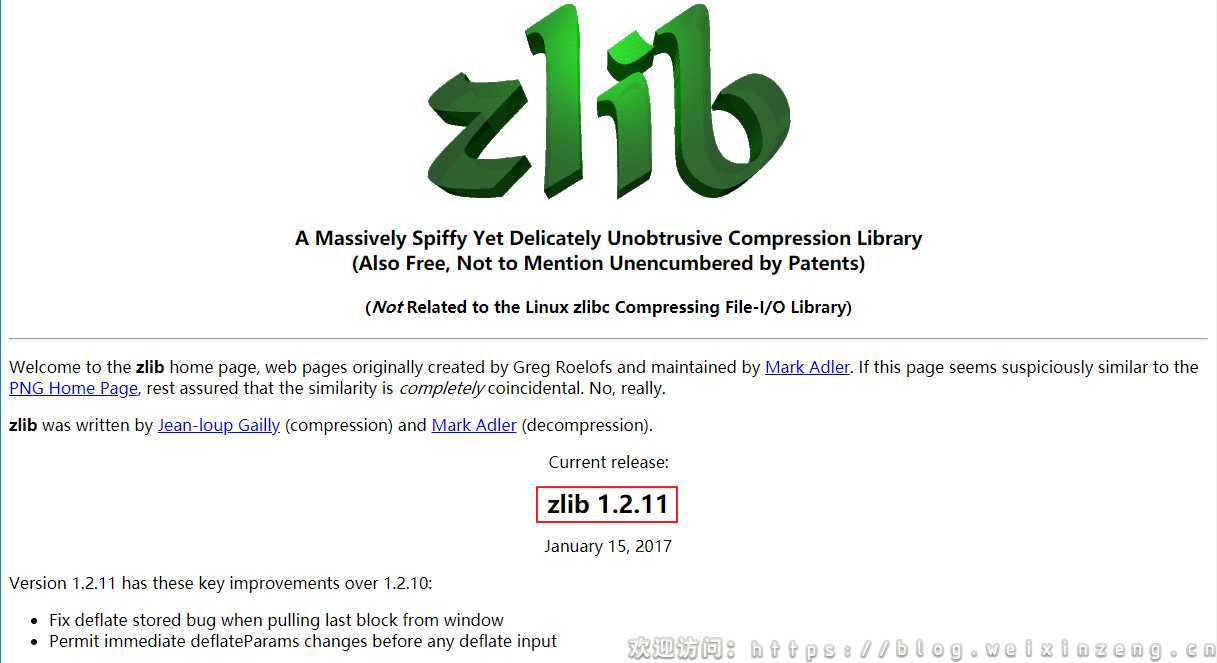
找到下载链接–》点击下载。提供了三种压缩包,根据需求下载。如下图:
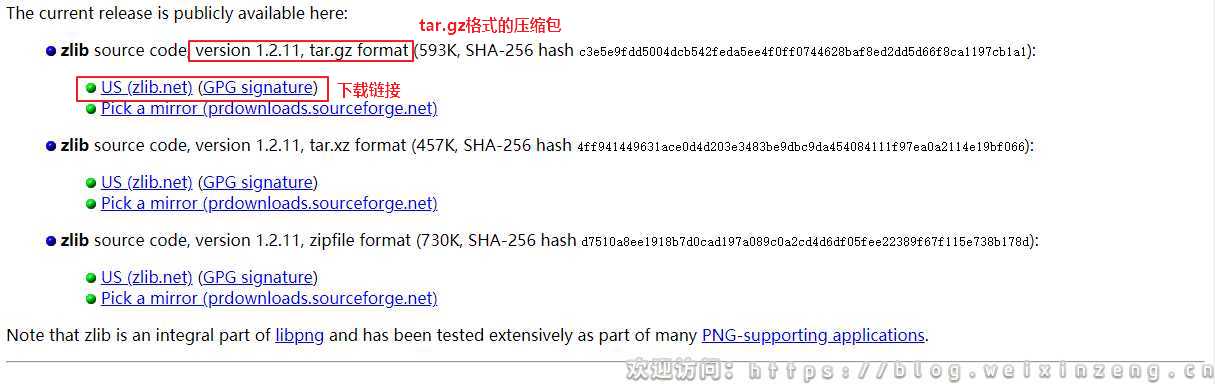
下载成功!如下图:

新建一个文件夹zlib1211并在其中解压zlib1.2.11。如下图:
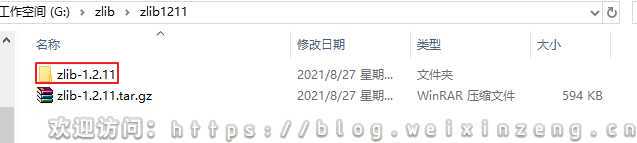
准备工作完成。
VS2019命令行工具编译
准备工作
制作Makefile_release.msc文件
找到xxx`zlib-1.2.11\win32\Makefile.msc文件并复制一份,并更名为xxx\zlib-1.2.11\win32\Makefile_release.msc`。如下图:
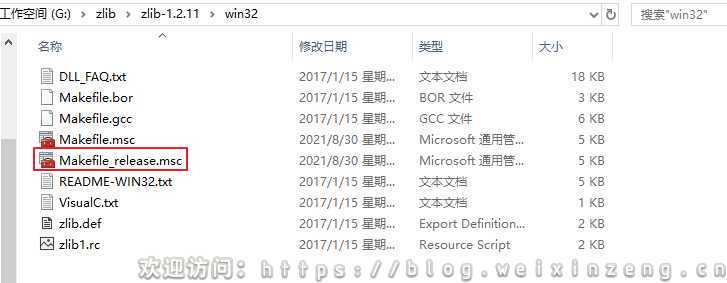
将Makefile.msc中的TOP = .改为TOP = ..;去掉CFLAGS中的-MD、-Oy-选项。
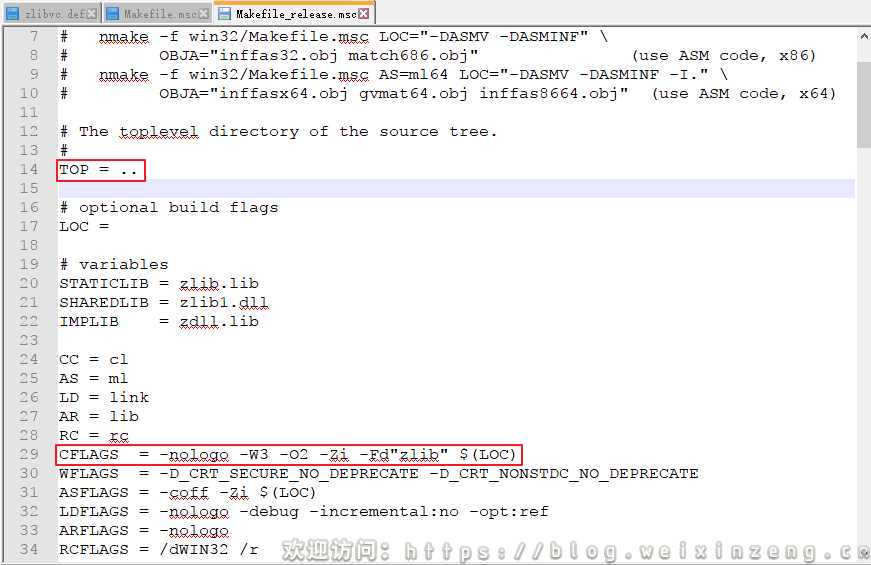
修改Makefile.msc
找到路径xxx\zlib-1.2.11\win32下的Makefile.msc文件。如下图:

将Makefile.msc中的TOP = .改为TOP = ..;去掉CFLAGS中的-MD选项。如下图:
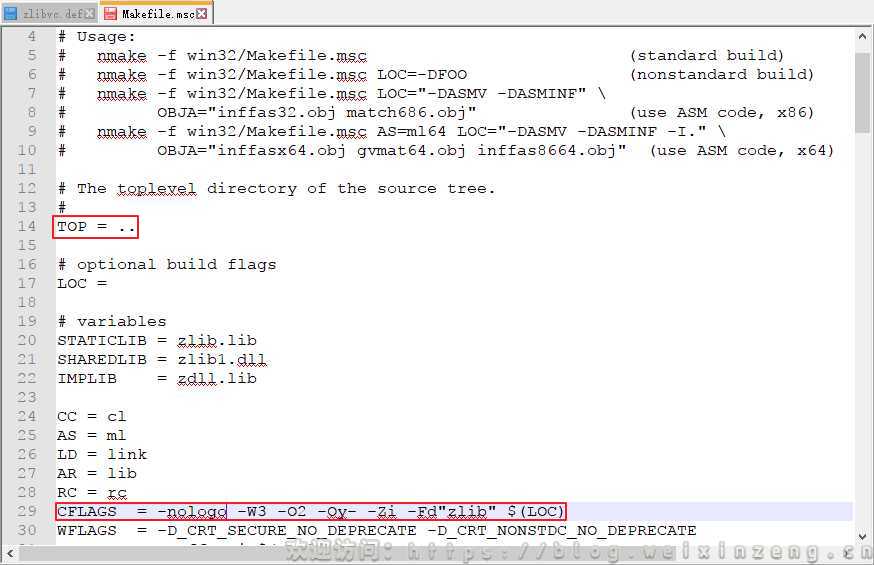
将xxx\zlib-1.2.11\win32\Makefile.msc文件内LDFLAGS = -nologo -debug -incremental:no -opt:ref中的-incremental:no -opt:ref去掉。
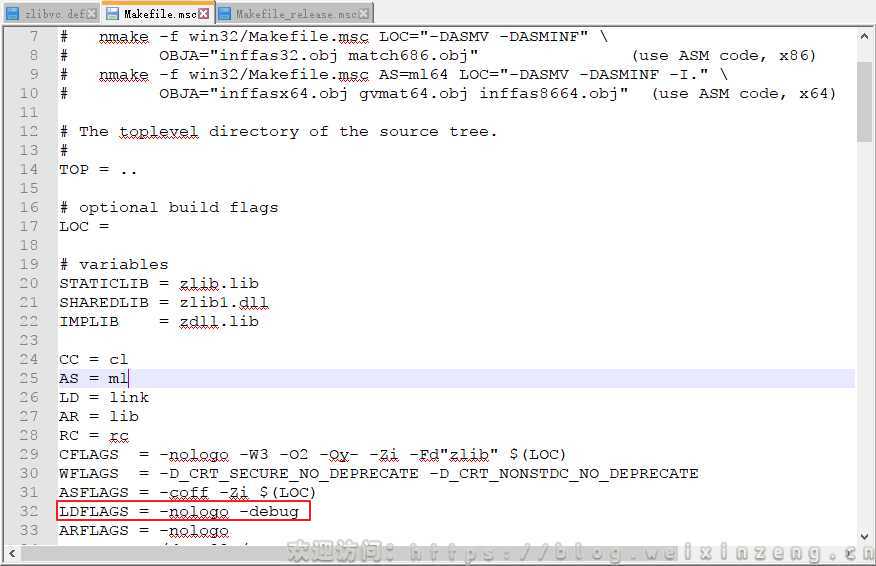
编译Debug-32位
打开32位命令行工具
从开始菜单找到32位的命令行工具。如下图:
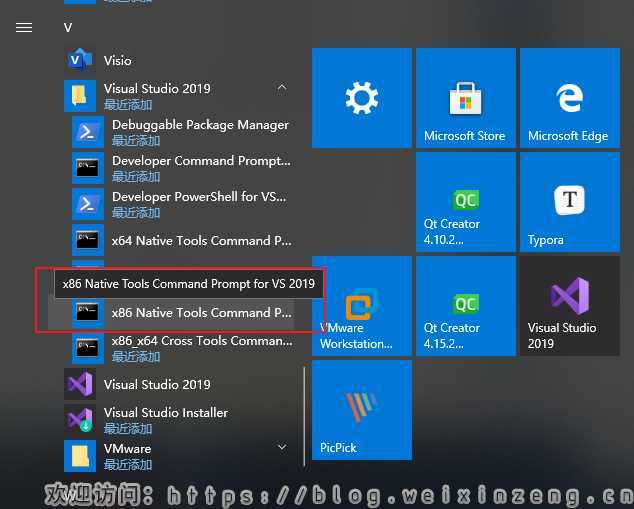
编译.obj文件
复制zlib1.2.11的bld_ml32.bat所在目录的路径。如下图:
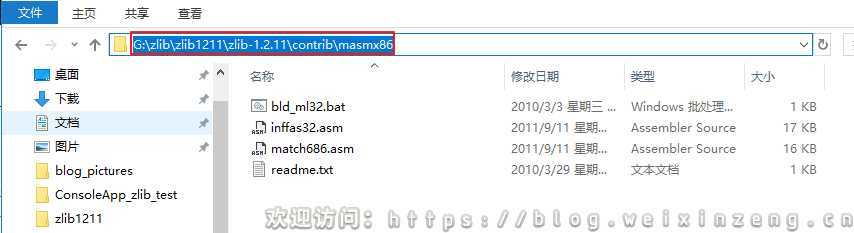
进入zlib1.2.11的bld_ml64.bat所在目录的路径。我的是:cd /d G:\zlib\zlib1211\zlib-1.2.11\contrib\masmx86如下图:

输入命令bld_ml32.bat生成.obj文件。
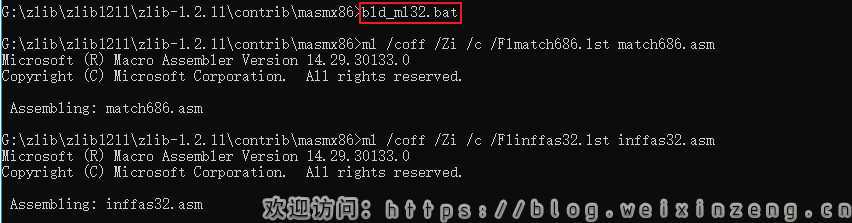
成功生成match686.obj、inffasx32.obj文件。
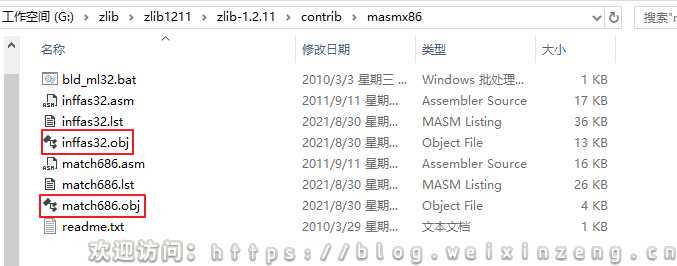
编译32位动态库和静态库(use ASM code, x86)
复制zlib1.2.11解压文件所在目录的路径。如下图:

在命令行工具中进入,zlib1.2.11解压文件所在目录。我的命令是:
cd /d G:\zlib\zlib1211\zlib-1.2.11
如下图:

在zlib-1.2.11中创建文件夹zlib-1.2.11-bld-debug-msvc32,存放临时文件。如下图:
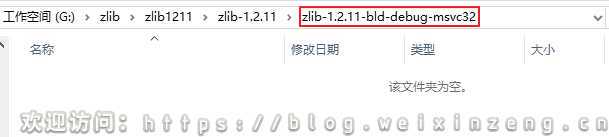
进入这个目录中。如下图:

输入以下命令编译:
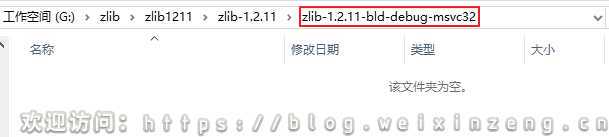
通过命令行进入此目录。如下图:

输入以下命令编译:
nmake -f ../win32/Makefile.msc LOC="-DASMV -DASMINF -I.." OBJA="inffas32.obj match686.obj" all//生成所有文件
nmake -f ../win32/Makefile.msc LOC="-DASMV -DASMINF -I.." OBJA="inffas32.obj match686.obj" test//生成test
nmake -f ../win32/Makefile.msc LOC="-DASMV -DASMINF -I.." OBJA="inffas32.obj match686.obj" testdll//生成testdll
如果出现以下问题是之前编译生成的obj文件。如下图:

输入 del *.obj 执行删除目录下的所有obj文件。如下图:

成功编译64位动态库和静态库
再次输入命令编译。成功编译出静态库、动态库、导入库。
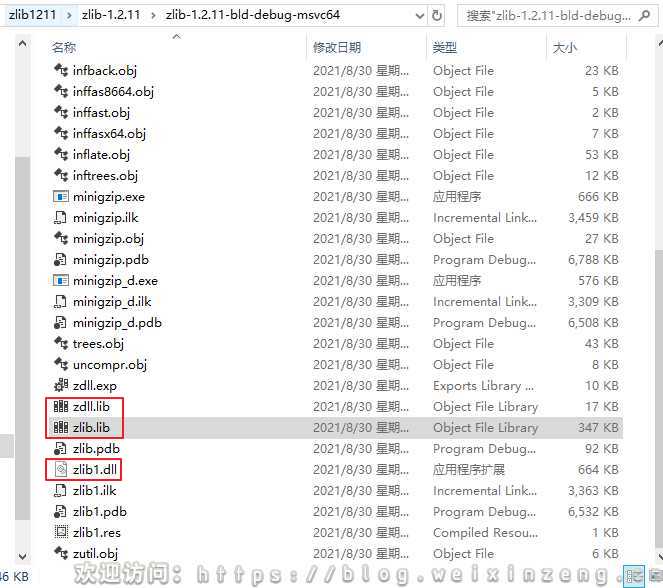
制作库模块
将动态库、静态库和头文件复制出来备用。
建立另一个空目录zlib-1.2.11-bld-debug-msvc32,在其下再建立四个空目录bin、include、lib、share如下图:
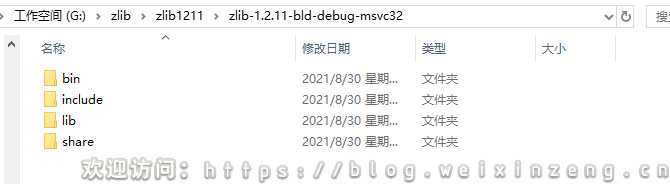
复制生成的的动态链接库zlib1.dll和对应的导入库zdll.lib以及zlib.pdb到share目录中保存。如下图:
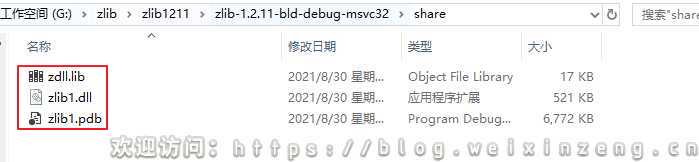
在share目录下新建空目录man和pkgconfig,将xxx\zlib-1.2.11中的zlib.3和zlib.pc.in分别复制到man和pkgconfig中,zlib.pc.in改名为zlib.pc。如下图:
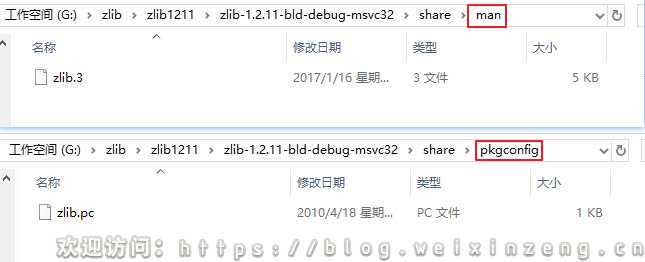
复制生成的zlib.lib和lib.pdb到lib目录中保存。如下图:
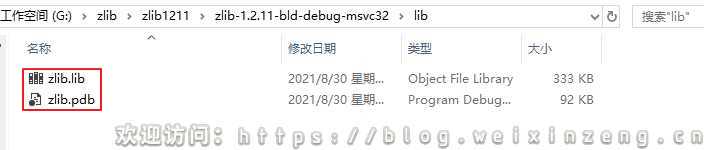
复制zlib-1.2.11中的头文件zconf.h、zlib.h到include目录中保存。如下图:
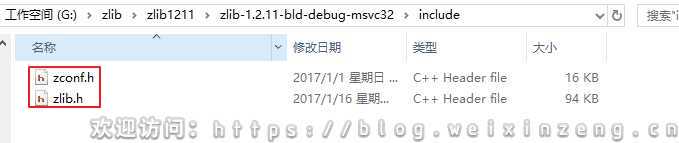
功能测试
见Zlib库使用测试对应的版本。
编译Release-32位
打开32位命令行工具
从开始菜单找到32位的命令行工具。如下图:
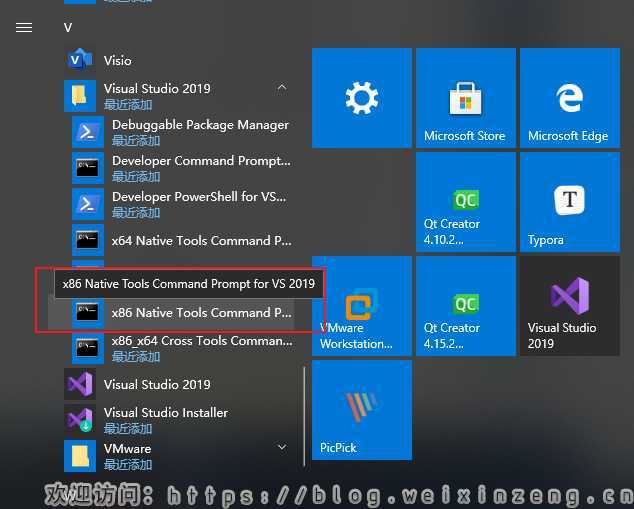
编译.obj文件
复制zlib1.2.11的bld_ml32.bat所在目录的路径。如下图:
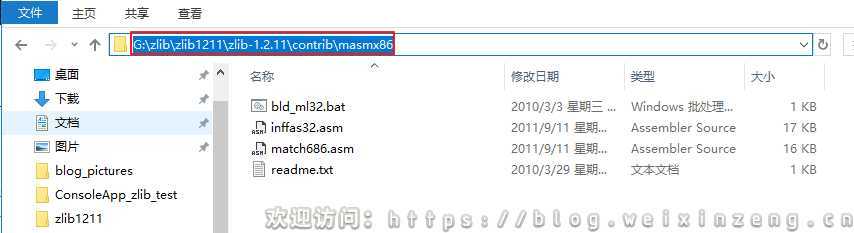
进入zlib1.2.11的bld_ml64.bat所在目录的路径。我的是:cd /d G:\zlib\zlib1211\zlib-1.2.11\contrib\masmx86如下图:

输入命令bld_ml32.bat生成.obj文件。
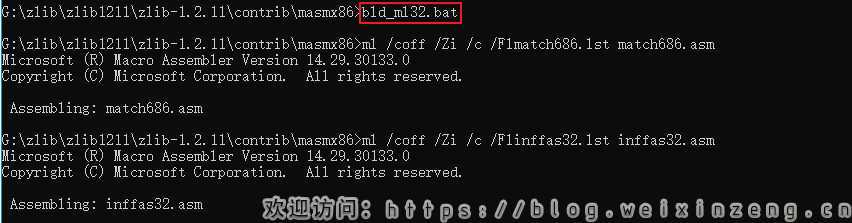
成功生成match686.obj、inffasx32.obj文件。
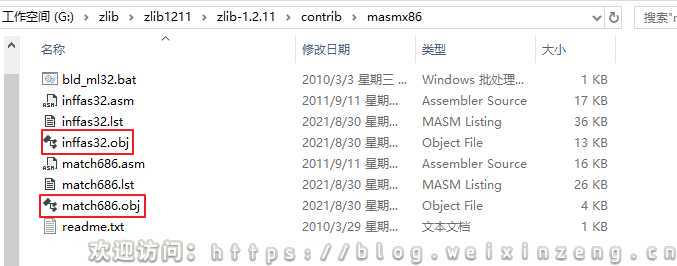
编译32位动态库和静态库(use ASM code, x86)
复制zlib1.2.11解压文件所在目录的路径。如下图:

在命令行工具中进入,zlib1.2.11解压文件所在目录。我的命令是:
cd /d G:\zlib\zlib1211\zlib-1.2.11
如下图:

在zlib-1.2.11中创建文件夹zlib-1.2.11-bld-release-msvc32,存放临时文件。如下图:
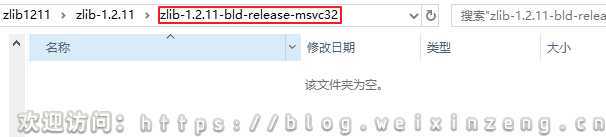
进入这个目录中。如下图:

输入以下命令编译:
nmake -f ../win32/Makefile_release.msc LOC="-DASMV -DASMINF -I.." OBJA="inffas32.obj match686.obj" all//生成所有文件
nmake -f ../win32/Makefile_release.msc LOC="-DASMV -DASMINF -I.." OBJA="inffas32.obj match686.obj" test//生成test
nmake -f ../win32/Makefile_release.msc LOC="-DASMV -DASMINF -I.." OBJA="inffas32.obj match686.obj" testdll//生成testdll
如果出现以下问题是之前编译生成的obj文件。如下图:

输入 del *.obj 执行删除目录下的所有obj文件。如下图:

成功编译64位动态库和静态库
再次输入命令编译。成功编译出静态库、动态库、导入库。
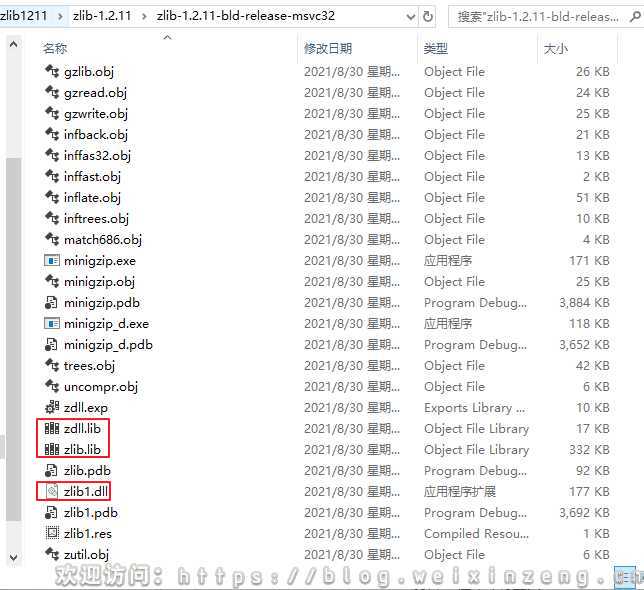
制作库模块
将动态库、静态库和头文件复制出来备用。
建立另一个空目录zlib-1.2.11-bld-release-msvc32,在其下再建立四个空目录bin、include、lib、share如下图:
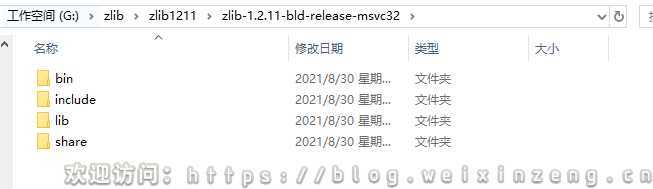
复制生成的的动态链接库zlib1.dll和对应的导入库zdll.lib以及zlib.pdb到share目录中保存。如下图:
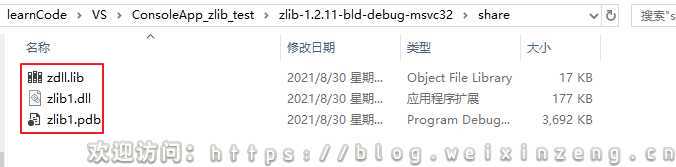
在share目录下新建空目录man和pkgconfig,将xxx\zlib-1.2.11中的zlib.3和zlib.pc.in分别复制到man和pkgconfig中,zlib.pc.in改名为zlib.pc。如下图:
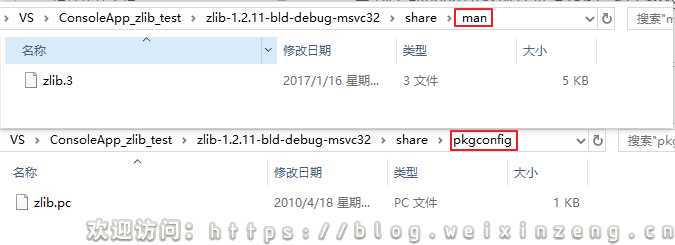
复制生成的zlib.lib和lib.pdb到lib目录中保存。如下图:
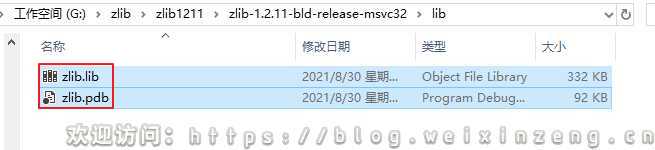
复制zlib-1.2.11中的头文件zconf.h、zlib.h到include目录中保存。如下图:
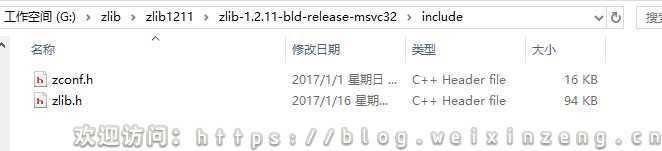
功能测试
见Zlib库使用测试对应的版本。
编译Debug-64位
打开64位命令行工具
从开始菜单找到64位的命令行工具。如下图:
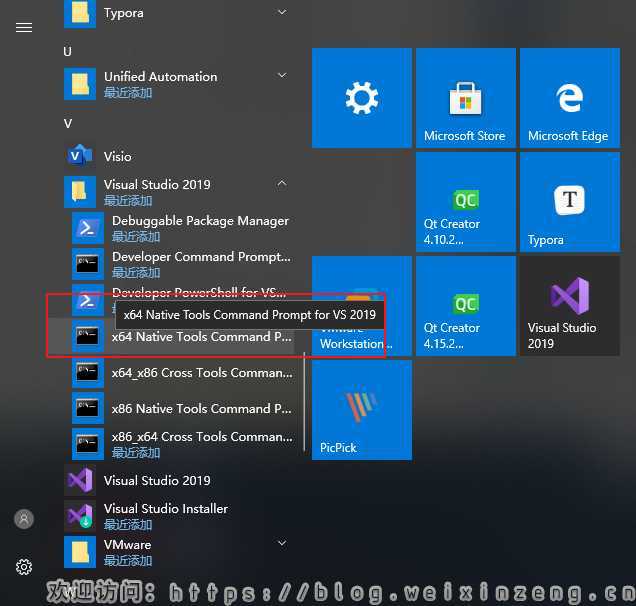
打开后如下图:
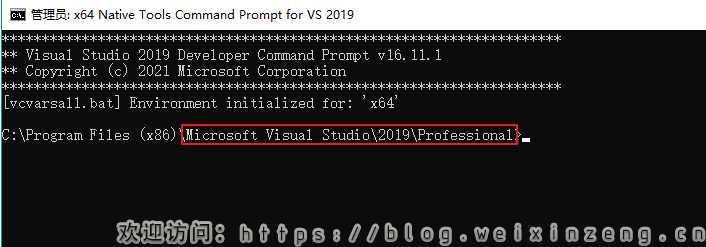
编译.obj文件
复制zlib1.2.11的bld_ml64.bat所在目录的路径。如下图:
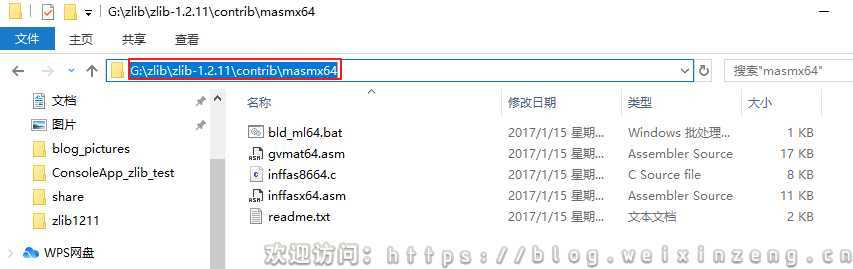
进入zlib1.2.11的bld_ml64.bat所在目录的路径。我的是:cd /d G:\zlib\zlib1211\zlib-1.2.11\contrib\masmx64如下图:

输入命令bld_ml64.bat生成.obj文件。
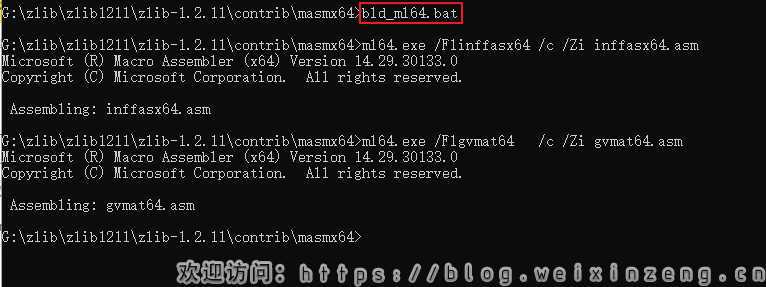
成功生成gvmat64.obj、inffasx64.obj文件。
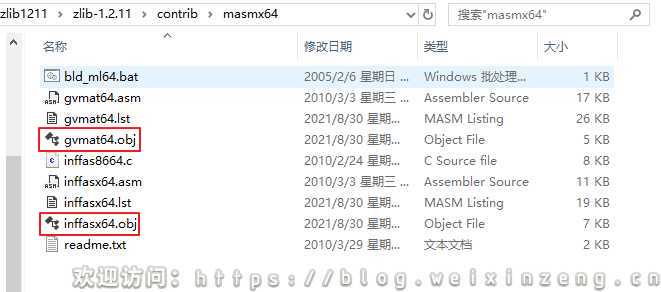
编译64位动态库和静态库(use ASM code, x64)
复制zlib1.2.11解压文件所在目录的路径。如下图:

在命令行工具中进入,zlib1.2.11解压文件所在目录。我的命令是:
cd /d G:\zlib\zlib1211\zlib-1.2.11
如下图:

在zlib-1.2.11中创建文件夹zlib-1.2.11-bld-debug-msvc64,存放临时文件。如下图:
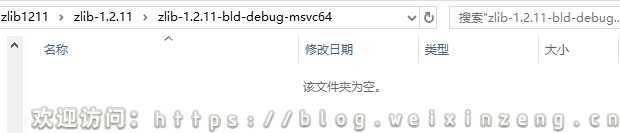
进入这个目录中。如下图:

输入以下命令编译:
nmake -f ../win32/Makefile.msc AS=ml64 LOC="-DASMV -DASMINF -I.." OBJA="inffasx64.obj gvmat64.obj inffas8664.obj" all//生成所有文件
nmake -f ../win32/Makefile.msc AS=ml64 LOC="-DASMV -DASMINF -I.." OBJA="inffasx64.obj gvmat64.obj inffas8664.obj" test//生成test
nmake -f ../win32/Makefile.msc AS=ml64 LOC="-DASMV -DASMINF -I.." OBJA="inffasx64.obj gvmat64.obj inffas8664.obj" testdll//生成testdll
解决 error LNK1112
如果输入以下命令编译报错inffasx64.obj:fatal error LNK1112:模块计算机类型“x64”与目标计算机类型“x86”冲突。如下图:
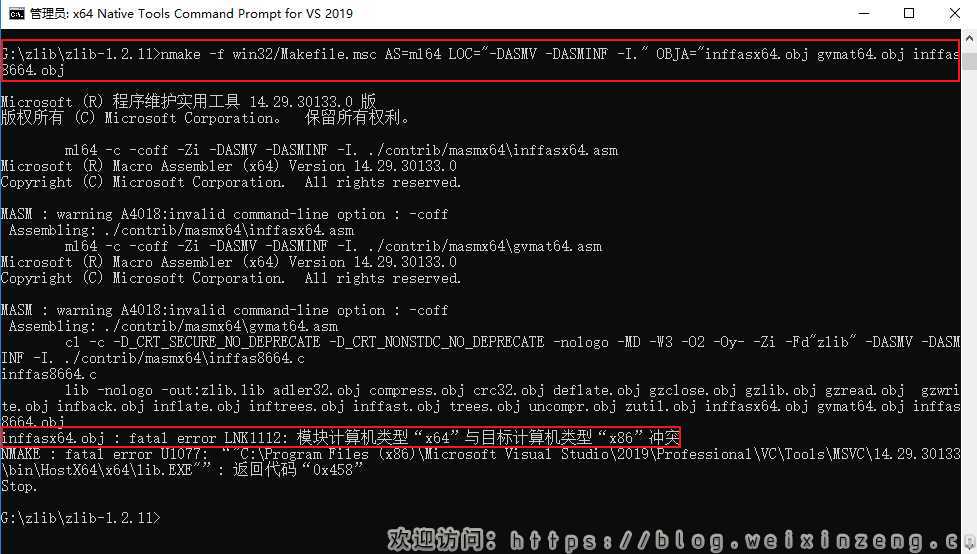
先删除之前编生成的obj文件,输入del *.obj 执行删除目录下的所有obj文件。

成功编译64位动态库和静态库
再次输入命令编译,成功编译出静态库、动态库、导入库。
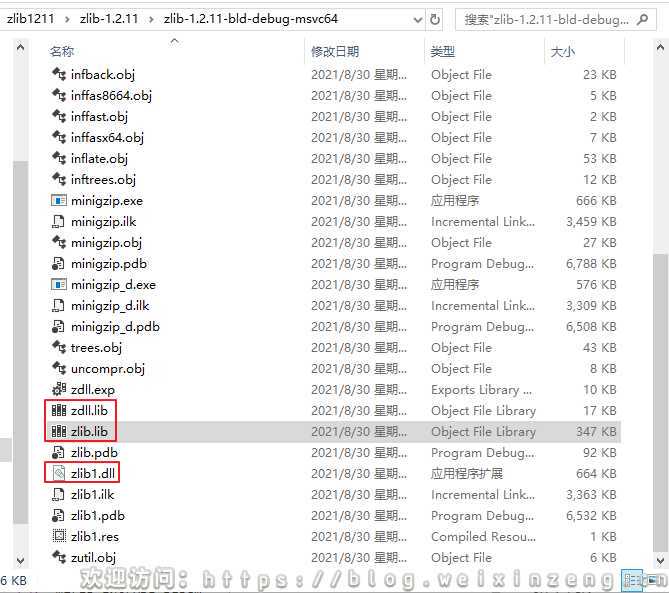
制作库模块
将动态库、静态库和头文件复制出来备用。
建立目录zlib-1.2.11-debug-msvc64,在其下再建立四个空目录bin、include、lib、share如下图:
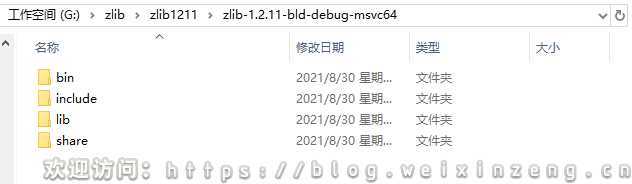
复制生成的**动态链接库zlib1.dll和对应的导入库zdll.lib**到share目录中保存。如下图:
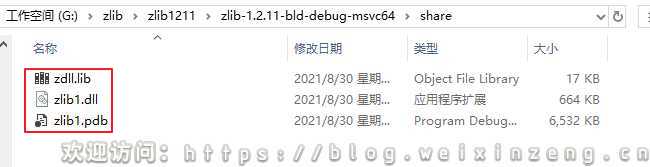
在share目录下新建空目录man和pkgconfig,将xxx\zlib-1.2.11中的zlib.3和zlib.pc.in分别复制到man和pkgconfig中,zlib.pc.in改名为zlib.pc。如下图:
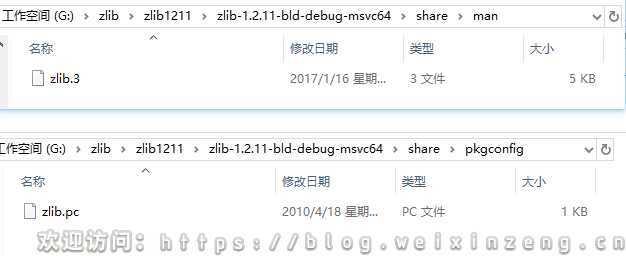
复制生成的**静态链接库zlib.lib**到lib目录中保存。如下图:
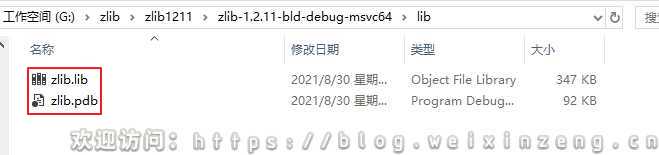
复制zlib-1.2.11中的头文件zconf.h、zlib.h到include目录中保存。如下图:
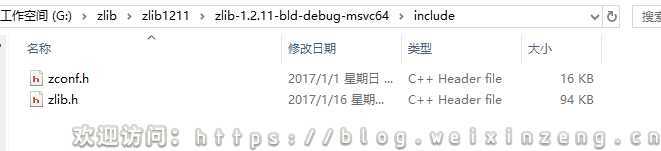
功能测试
见Zlib库使用测试对应的版本。
编译Release-64位
打开64位命令行工具
从开始菜单找到64位的命令行工具。如下图:
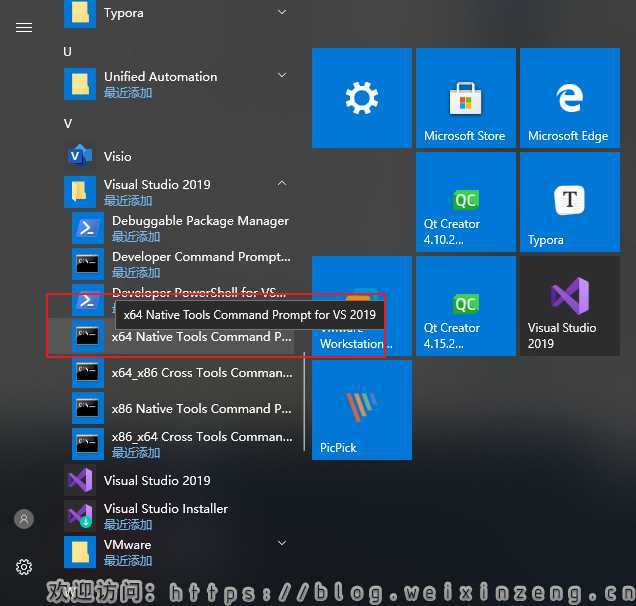
打开后如下图:
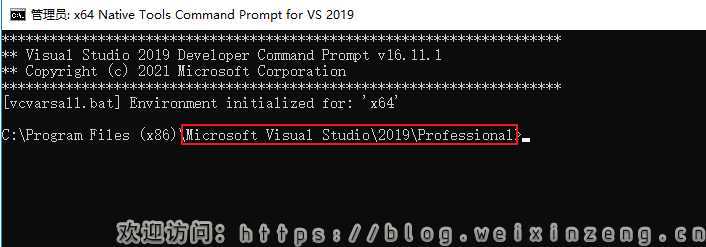
编译.obj文件
复制zlib1.2.11的bld_ml64.bat所在目录的路径。如下图:
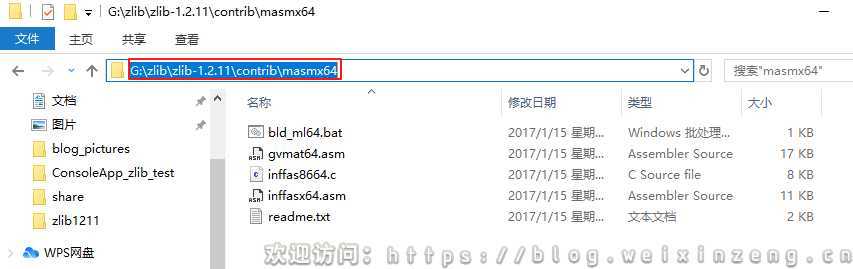
进入zlib1.2.11的bld_ml64.bat所在目录的路径。我的是:cd /d G:\zlib\zlib1211\zlib-1.2.11\contrib\masmx64如下图:

输入命令bld_ml64.bat生成.obj文件。

成功生成gvmat64.obj、inffasx64.obj文件。
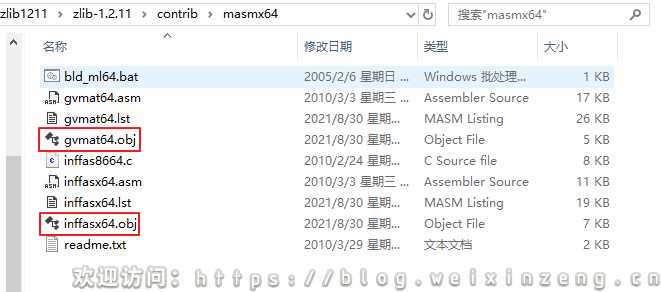
编译64位动态库和静态库(use ASM code, x64)
复制zlib1.2.11解压文件所在目录的路径。如下图:

在命令行工具中进入,zlib1.2.11解压文件所在目录。我的命令是:
cd /d G:\zlib\zlib1211\zlib-1.2.11
如下图:

在zlib-1.2.11中创建文件夹zlib-1.2.11-bld-debug-msvc64,存放临时文件。如下图:
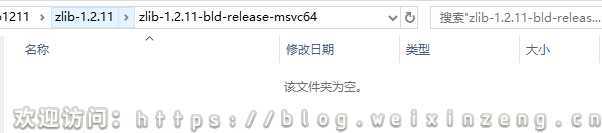
进入这个目录中。如下图:

输入以下命令编译:
nmake -f ../win32/Makefile_release.msc AS=ml64 LOC="-DASMV -DASMINF -I.." OBJA="inffasx64.obj gvmat64.obj inffas8664.obj" all//生成所有文件
nmake -f ../win32/Makefile_release.msc AS=ml64 LOC="-DASMV -DASMINF -I.." OBJA="inffasx64.obj gvmat64.obj inffas8664.obj" test//生成test
nmake -f ../win32/Makefile_release.msc AS=ml64 LOC="-DASMV -DASMINF -I.." OBJA="inffasx64.obj gvmat64.obj inffas8664.obj" testdll//生成testdll
解决 error LNK1112
如果输入以下命令编译报错inffasx64.obj:fatal error LNK1112:模块计算机类型“x64”与目标计算机类型“x86”冲突。如下图:
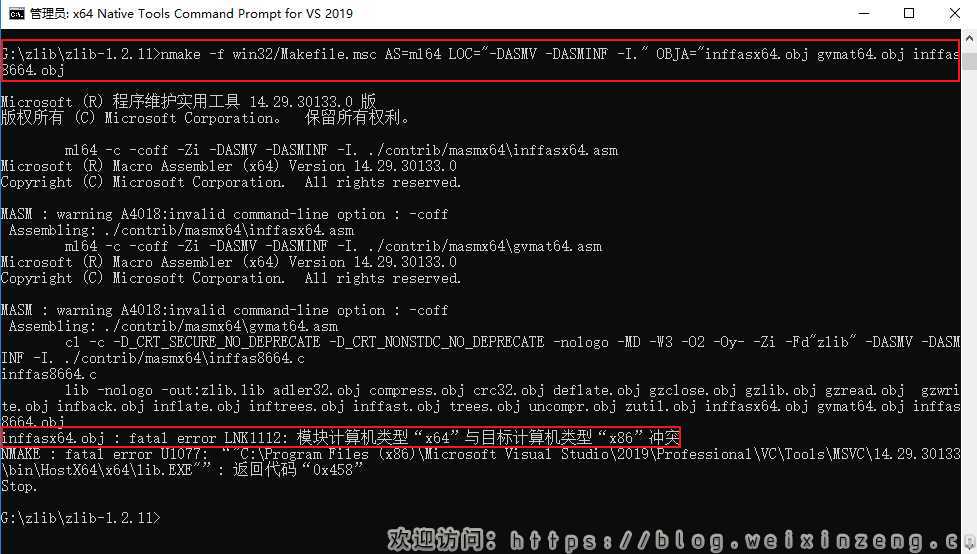
先删除之前编生成的obj文件,输入del *.obj 执行删除目录下的所有obj文件。

成功编译64位动态库和静态库
再次输入命令编译,成功编译出静态库、动态库、导入库。
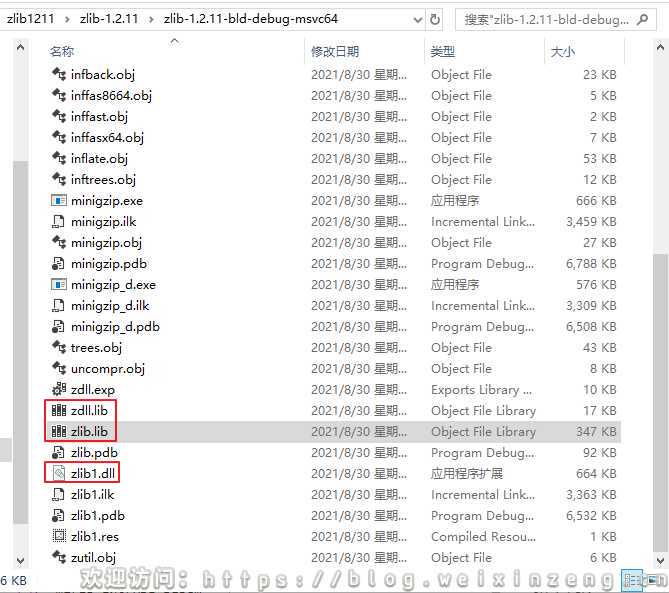
制作库模块
将动态库、静态库和头文件复制出来备用。
建立目录zlib-1.2.11-release-msvc64,在其下再建立四个空目录bin、include、lib、share如下图:

复制生成的**动态链接库zlib1.dll和对应的导入库zdll.lib**到share目录中保存。如下图:
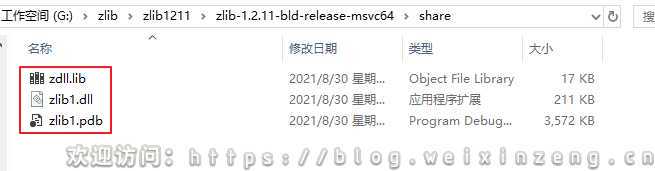
在share目录下新建空目录man和pkgconfig,将xxx\zlib-1.2.11中的zlib.3和zlib.pc.in分别复制到man和pkgconfig中,zlib.pc.in改名为zlib.pc。如下图:
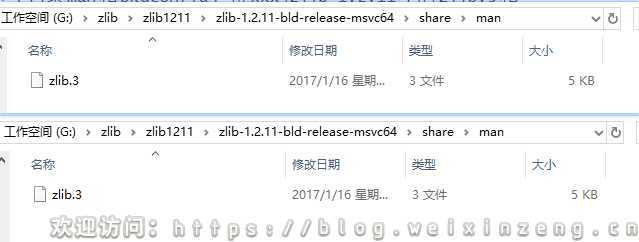
复制生成的**静态链接库zlib.lib**到lib目录中保存。如下图:
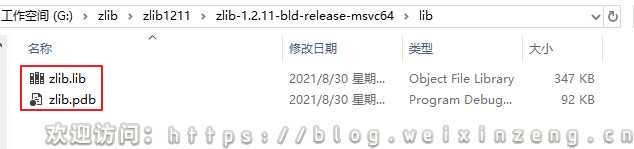
复制zlib-1.2.11中的头文件zconf.h、zlib.h到include目录中保存。如下图:
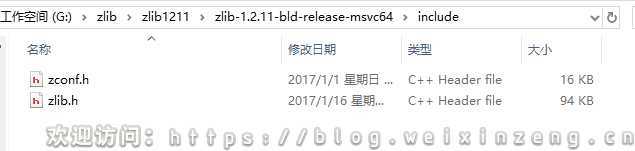
功能测试
见Zlib库使用测试对应的版本。
Zlib库使用测试
创建一个控制台应用测试编译的zlib库是否能够正常使用。
Debug-64位测试
在VS中使用静态库zlibstat.lib。
创建项目
开始–》找到VS2019–》打开VS2019–》创建新项目。如下图:
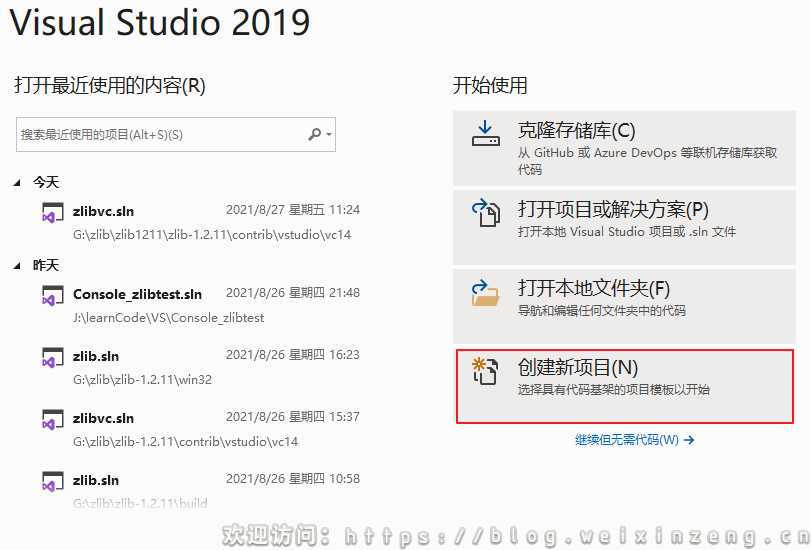
点击控制台应用–》下一步。如下图:
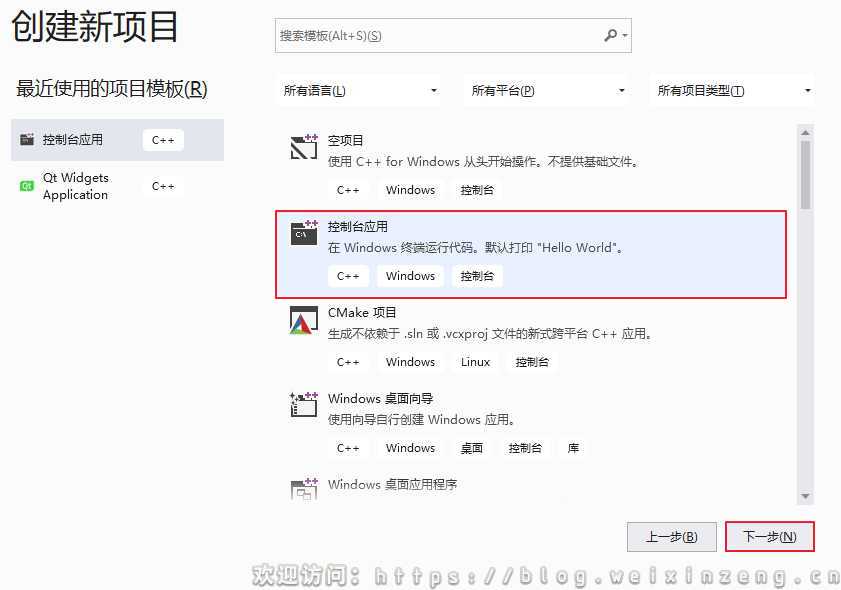
配置项目。如下图:
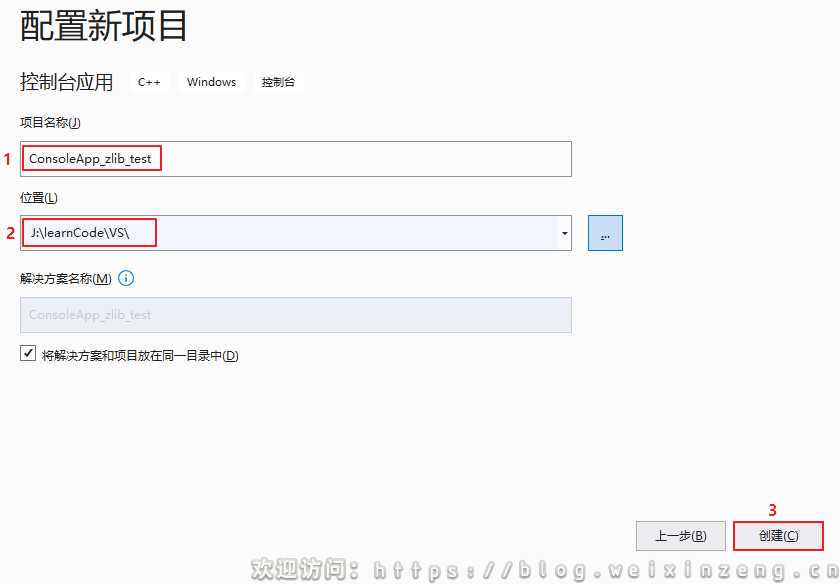
将前面制作的库模块zlib-1.2.11-debug-msvc64复制到工程文件夹,内含Debug-64位静态库、动态库、头文件。如下图:
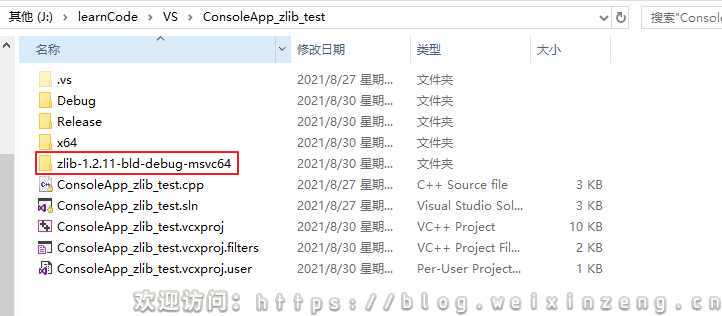
切换到刚创建的VS工程点击解决方案资源管理器中的显示所有文件,发现zlib-1.2.11-bld-debug-msvc64已经包含在工程中了。如下图:
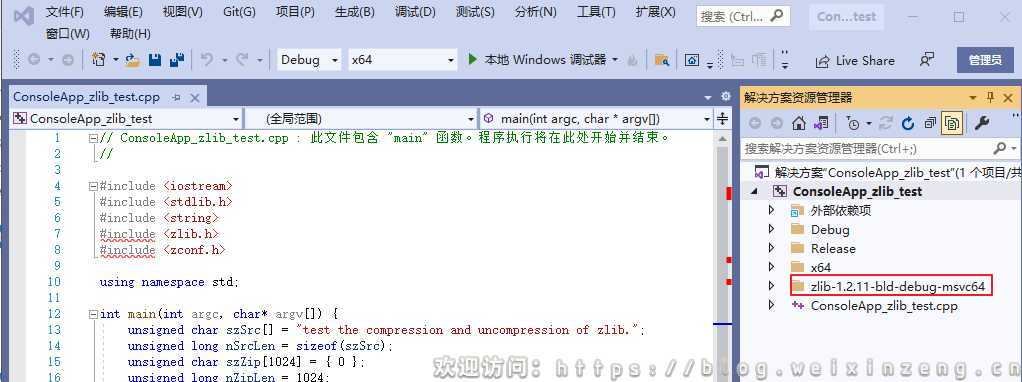
设置Debug-64位编译
设置编译模式为Debug-64位。如下图:
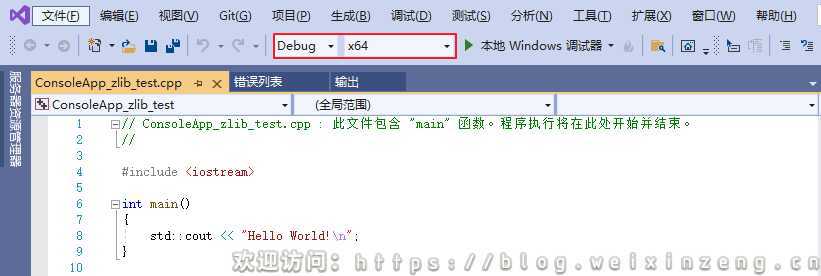
添加zlib库文件
添加include头文件,在当前解决方案上右键–》属性–》C/C++–>常规–》附加库目录–》添加路径,添加各种信息(都不用带分号,直接添加)。如下图:
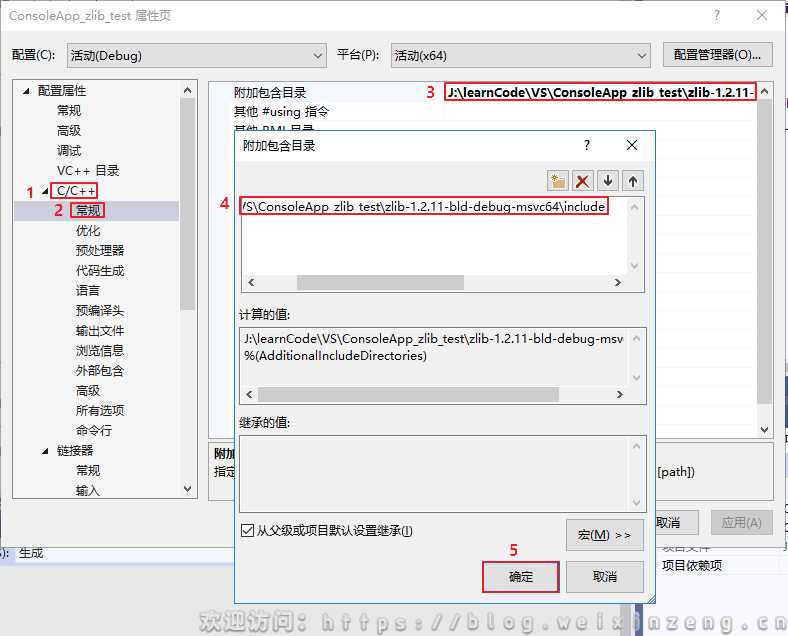
添加lib静态库文件,在当前解决方案上右键–》属性–》链接器–>常规–》附加库目录–》添加路径,添加各种信息(都不用带分号,直接添加)。如下图:
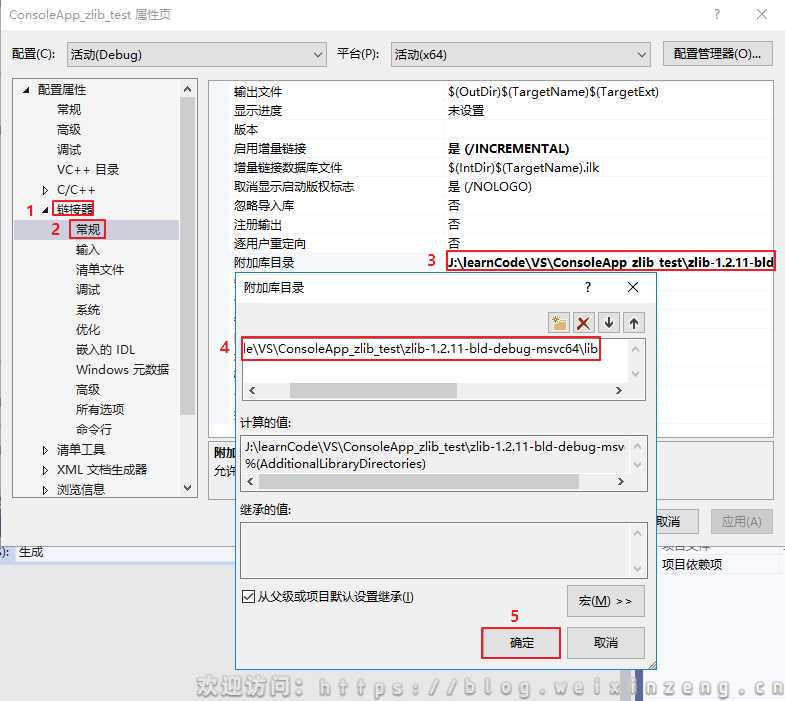
添加lib静态库文件,在当前解决方案上右键–》属性–》链接器–>输入–》附加依赖项–》添加路径,添加各种信息(都不用带分号,直接添加)。如下图:
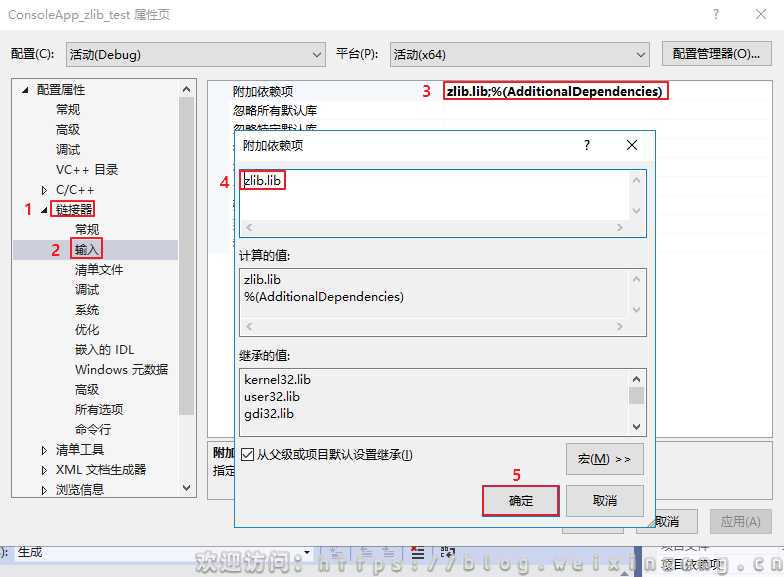
添加lib静态库文件,在当前解决方案上右键–》属性–》C/C++–>预处理器–》预处理器定义–》添加路径,添加各种信息(都不用带分号,直接添加)。如下图:
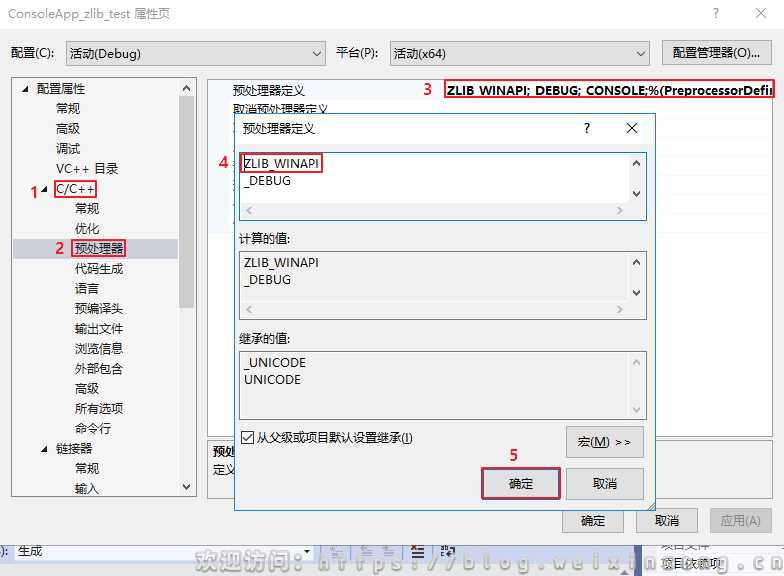
都设置好后先点击应用–》再点击确定。如下图:

运行测试
编写简单测试代码。
#include <iostream>
#include <stdlib.h>
#include <string>
#include <zlib.h>
#include <zconf.h>
using namespace std;
int main(int argc, char* argv[]) {
unsigned char szSrc[] = "test the compression and uncompression of zlib.";
unsigned long nSrcLen = sizeof(szSrc);
unsigned char szZip[1024] = {
0 };
unsigned long nZipLen = 1024;
compress(szZip, &nZipLen, szSrc, nSrcLen);
unsigned char szUnZip[1024] = {
0 };
unsigned long nUnZipLen = 1024;
uncompress(szUnZip, &nUnZipLen, szZip, nZipLen);
cout << "Src:" << szSrc << ", len:" << nSrcLen << endl;
cout << "Zip:" << szZip << ", len:" << nZipLen << endl;
cout << "UnZip:" << szUnZip << ", len:" << nUnZipLen << endl;
system("pause");
return 0;
}
如下图:
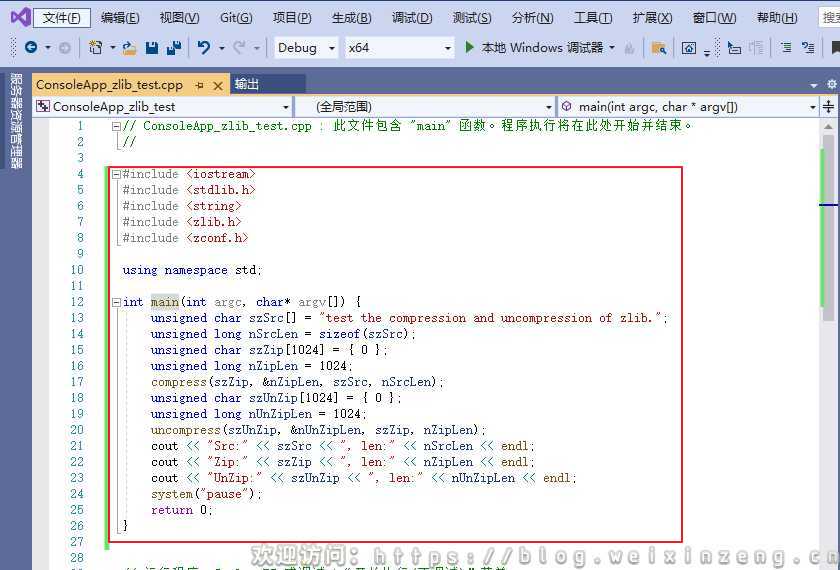
生成–》生成解决方案,编译代码成功。如下图:
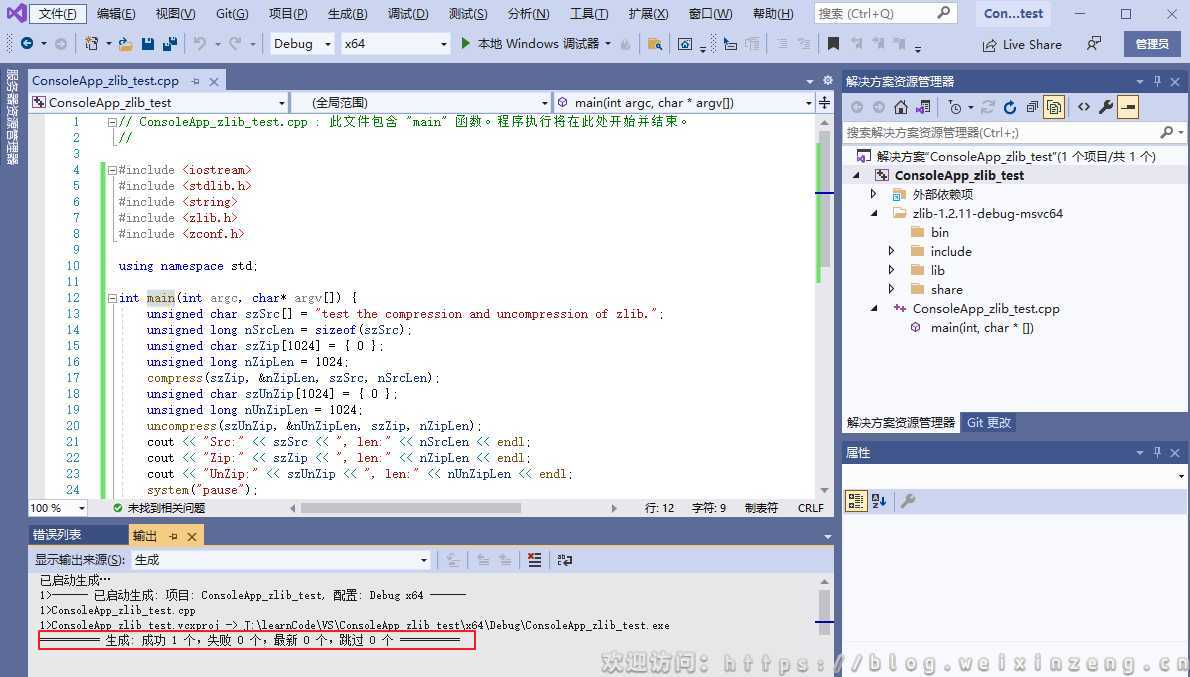
调试–》开始执行(不调试)执行代码成功。如下图:
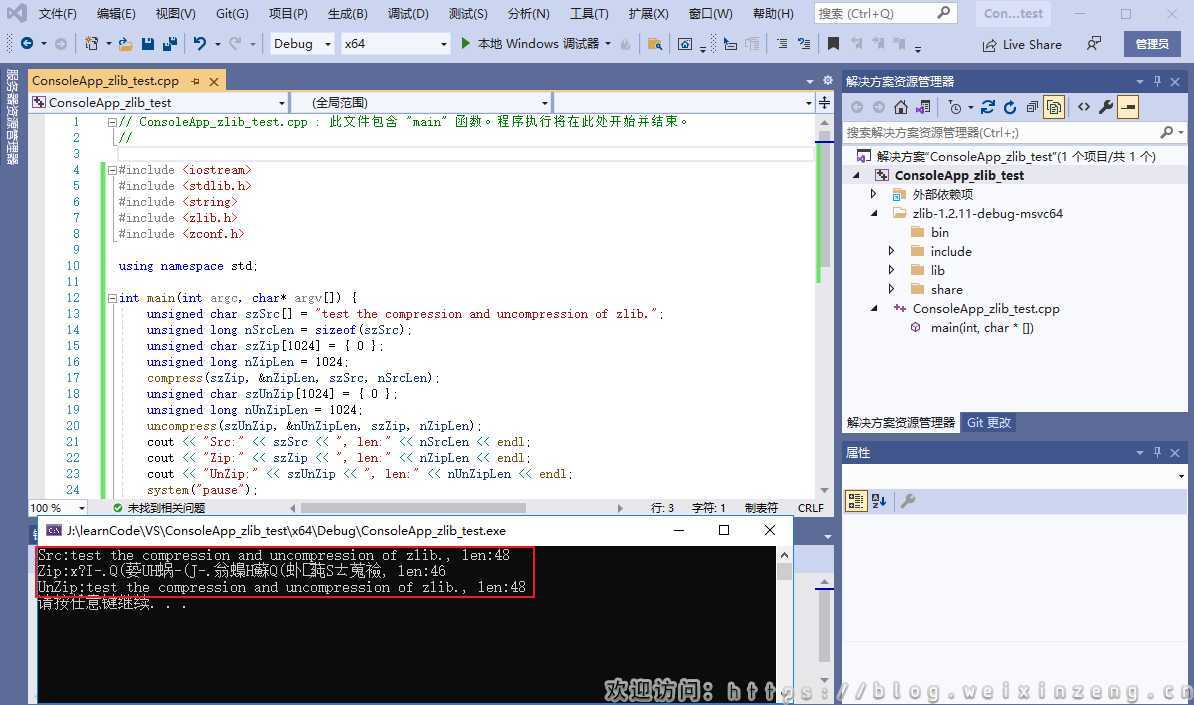
Release-64位测试
仍然使用前面创建的项目,这次使用动态库zlibwapi.lib,只需要做一点修改。
复制库文件到项目
将前面制作的库模块zlib-1.2.11-debug-msvc64复制到工程文件夹,内含Release-64位静态库、动态库、头文件。如下图:
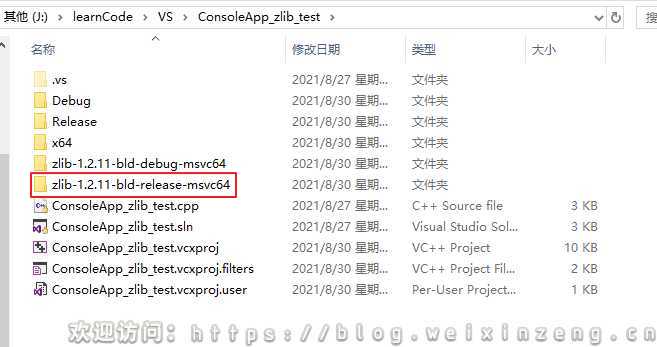
设置Release-64位编译
设置编译模式为Release-64位。如下图:
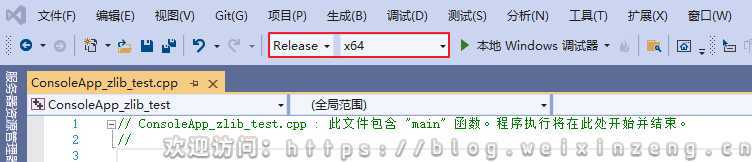
添加zlib库文件
添加share动态态库文件,参考上文的方法。
上面的include、share、.lib、ZLIB_WINAPI添加完成即可运行。
运行测试
生成–》生成解决方案,编译代码成功。如下图:
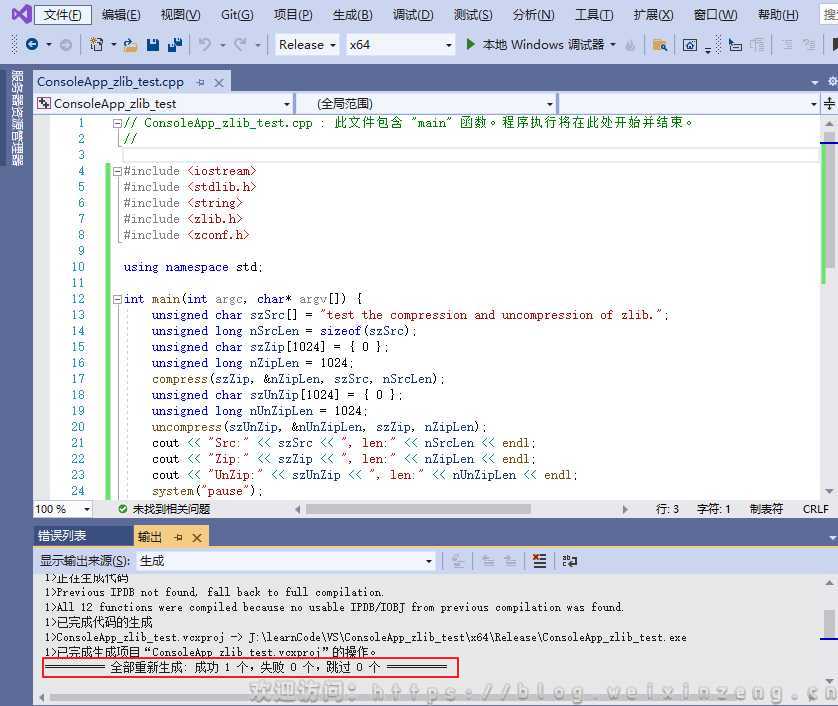
调试–》开始执行(不调试)执行代码成功。如下图:

Debug-32位测试
仍然使用前面创建的项目,这次使用静态库zlibstat.lib,只需要做一点修改。
复制库文件到项目
将前面制作的库模块zlib-1.2.11-debug-msvc32复制到工程文件夹,内含Debug-32位静态库、动态库、头文件。如下图:
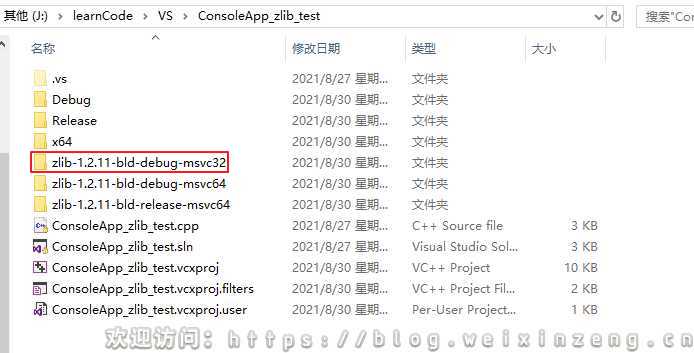
设置Debug-32位编译
设置编译模式为Debug-32位。如下图:
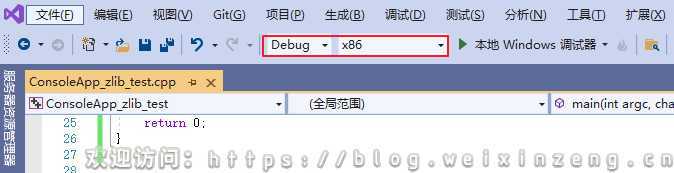
添加zlib库文件
添加share静态库文件,参考上文的方法。
上面的include、lib、.lib添加完成后,即可编译。不用加ZLIB_WINAPI预编译。
运行测试
生成–》生成解决方案,编译代码成功。如下图:
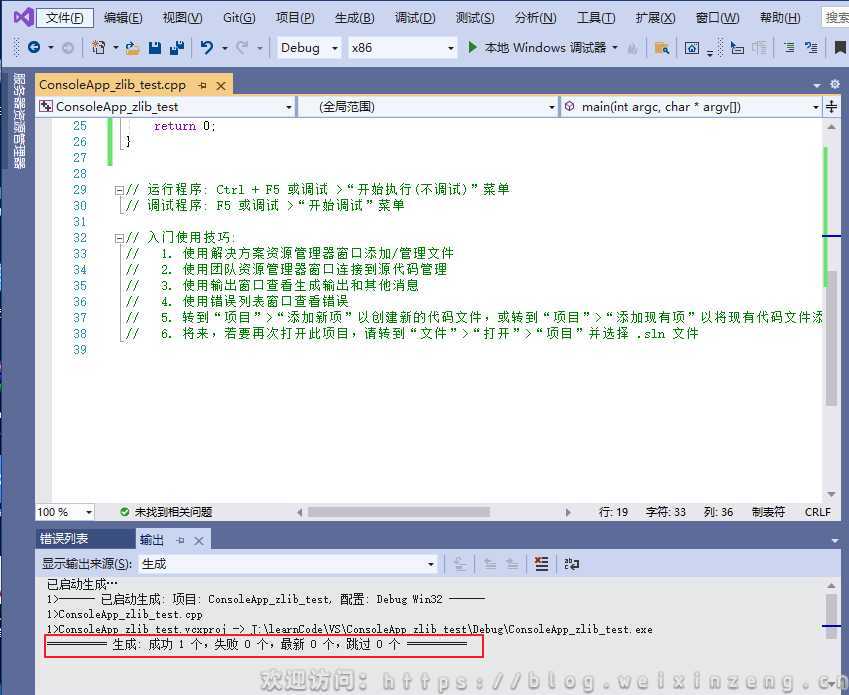
调试–》开始执行(不调试)执行代码成功。如下图:
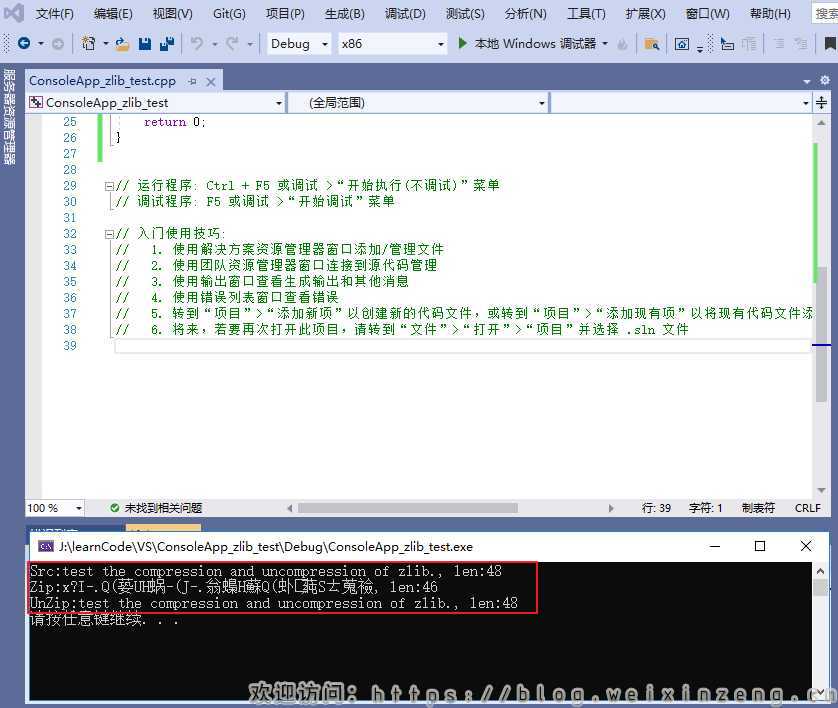
Release-32位测试
仍然使用前面创建的项目,这次使用动态库zlibwapi.lib,只需要做一点修改。
复制库文件到项目
将前面制作的库模块zlib-1.2.11-debug-msvc64复制到工程文件夹,内含Release-32位静态库、动态库、头文件。如下图:
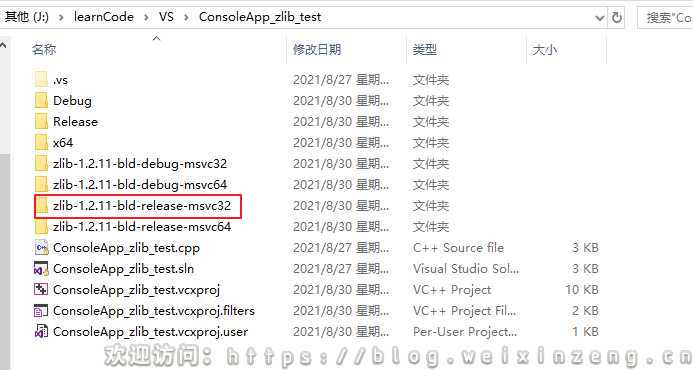
设置Release-32位编译
设置编译模式为Rlease-32位。如下图:
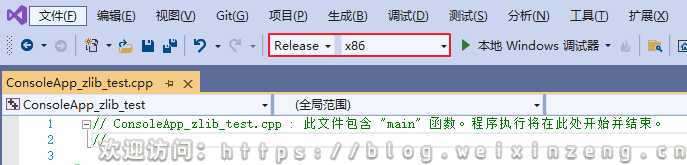
添加zlib库文件
添加share静态库文件,参考上文的方法。
上面的include、share、.lib添加完成后,不用加ZLIB_WINAPI预编译。还需要将zlib1.dll引导库添加到工程根目录下。如下图:
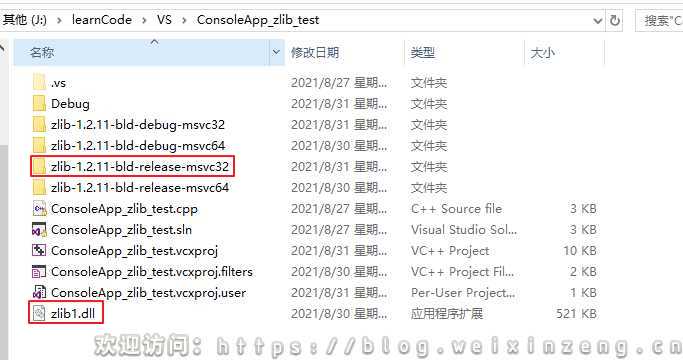
运行测试
生成–》生成解决方案,编译代码成功。如下图:
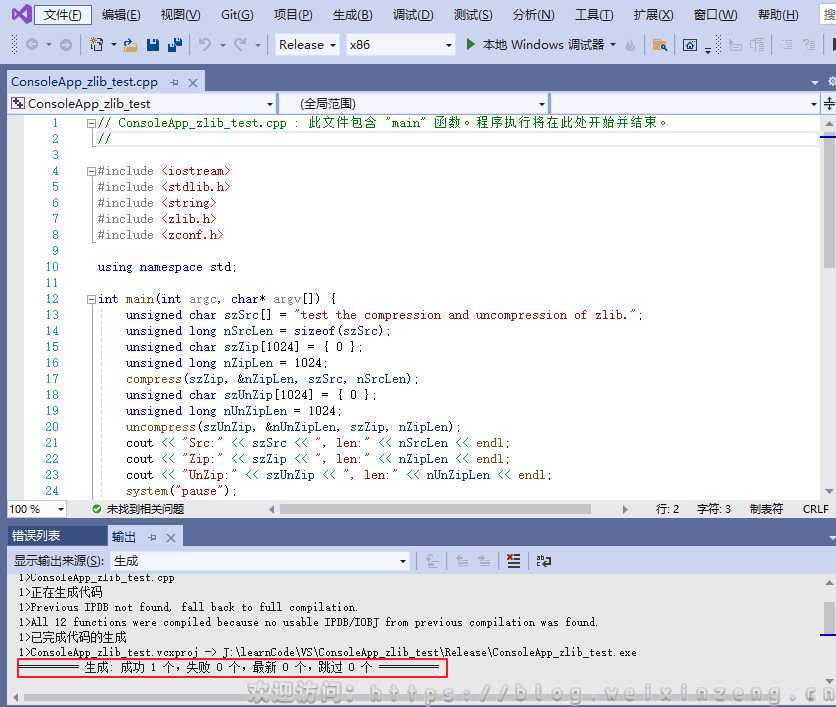
调试–》开始执行(不调试)执行代码成功。如下图:
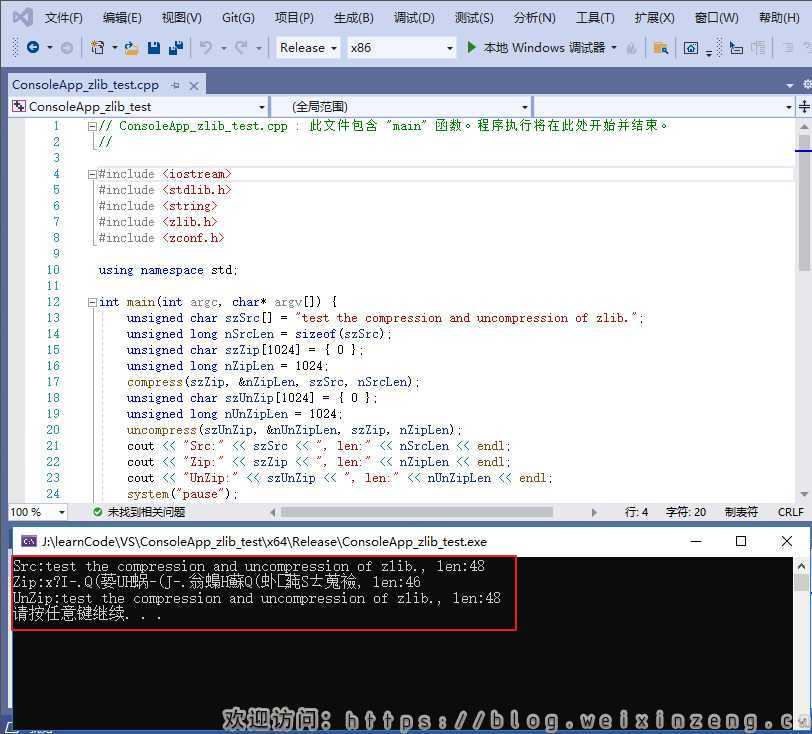
其他
编译完成后的库下载
zlib1.2.11VS2019命令行bld编译四种库.rar-C文档类资源-CSDN下载
最近更新
欢迎关注微信公众号
